- 安卓下载 相关标签
类型:图像处理
语言:简体中文
更新: 2020-09-05 08:32:49
大小:422.7 GB
平台:Win All
- 1[图像处理]CollageIt Pro拼图神器下载 v1.9.5 单文件特别版
- 2[图像处理]PicUP.AI智能抠图官方版下载 v2.1.1 电脑版
- 3[图像处理]图片批量裁剪器最新版免费下载 v6.0 无限制精华版
- 4[图像处理]Remove Logo Now 去水印官方版下载 v7.2 正式版
- 5[图像处理]光影魔术手官方版下载 v4.4.1.304 正式版
- 6[图像处理]金舟图片无损放大软件官方电脑版下载 v4.2.6.0 最新版
- 7[图像处理]光影魔术手抠图工具下载 v4.4.1 官方最新版
- 8[图像处理]幂果去水印软件免费下载 v1.0.1 官方版
- 9[图像处理]图图水印管家去水印最新版下载 v2.0.6.0 电脑版
- 10[图像处理]美图秀秀新版免费下载 v6.4.6.3 电脑版
camera raw滤镜是一款可以帮助用户在ps软件里面轻松处理raw格式文件的图像处理插件,拥有非常强大的图像处理功能,帮助用户轻松处理各种光线下拍摄的raw格式文件,让用户的照片更加的精致好看。本站这次为用户带来的camera raw最新版,已经为用户打上中文补丁,让用户使用起来更加的方便快捷,轻松处理raw格式的照片。
camera raw中文版更是拥有非常友好的操作界面,让每一位用户都可以轻松上手进行操作,快速编辑处理图像,有兴趣的用户快来本站下载这款软件吧。
软件特色
1、调整曝光
打开文件。云雾满盈的山巅是这幅照片的主体,所以我们首先对此进行调整,稍后再处理天空。将曝光设置为+0.30,提高画面整体亮度,然后将填充亮光设置为+19,显示远山的更多细节。
2、调整反差
接下来我们对画面从暗到亮的整体影调进行调整。首先将黑色设置为10,压暗前景岩石部分的阴影。然后将对比度设置为+41,提高雾霭亮度,增大其与中间调之间的反差。
3、色彩与细节
将自然饱和度设置为+57,如许做能增强前景中暖黄色秋草及后台中青山等景物的色彩饱和度,使照片中的不同景致的纹理更加凸起。将色温滑块移动至5600,给冷色的后台适当增添一丝暖调。
4、添加渐变滤镜
在拍摄时,如果能够完整反映天空细节,我们需要大幅缩小光圈。但这么做会使得背光的风物漆黑一片。选择渐变滤镜,将曝光设置为-2.15,对比度设置为-30。
5、勾勒渐变
在画面正上方单击,按住鼠标竖直向下拖动至山顶位置,创建渐变滤镜。如许做可以起到压暗天空,还原天空潜匿色彩及细节的目的。此外,如许做还能适当压暗远景处的层峦叠嶂,使其在画面中更加凸起。
6、选择性调整
从顶部的工具栏中选择调整画笔,将曝光设置为+0.35,尺寸设置为6,成仙设置为56。然后,提亮前景的碎石路。如许做能起到指导观众视线的感化。需要时,可以利用键盘上的“[”、“]”键调整笔刷大小。
7、提亮雾气
在调整画笔面板中选择新建选项,将曝光设置为+0.10,然后对远处的雾气进行调整,适当提高其亮度。随着雾气亮度提高,较暗的山峦显得愈加凸起。
8、移除感光器污点
选择缩下班具将画面放大至100%,然后选择污点去除工具,半径设置为4。按住空格键拖动画面,寻找画面中的感光器污点,在污点位置单击,利用附近的干净区域替代污点。
camera raw滤镜安装教程
1、在本站下载camera raw滤镜压缩包,然后打开文件夹解压双击安装程序开始安装
2、等待安装完成
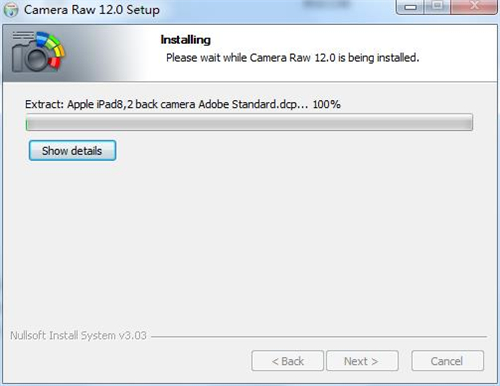
3、安装完成
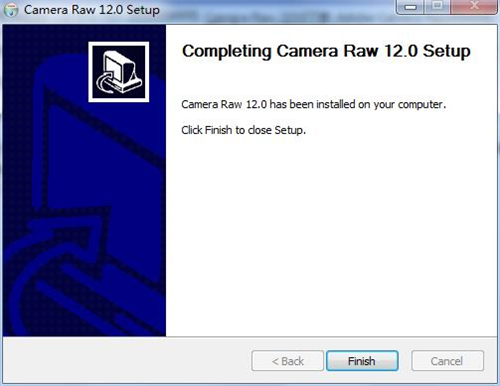
4、安装完成后,可以在目录C:\ProgramData\Adobe找到
camera raw滤镜怎么批量处理
1.批载入。一般最好在Bridge中挑选文件(也可将选中的图像文件归纳于一个文件夹内),然后选中需批处理的图像文件,如下图1:
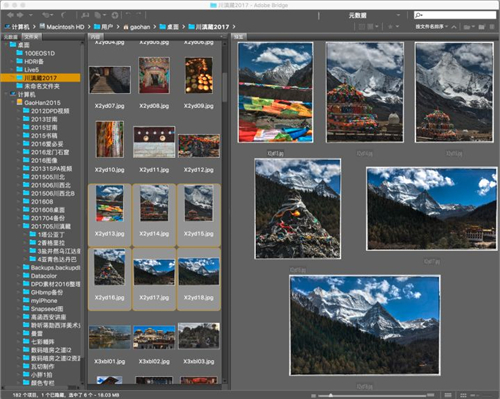
然后鼠标左键双击选中图像预览图(上图灰底色的X2yd13.jpg--X2yd18.jpg,本例实用JPEG,RAW格式文件同操作),即可在Camera Raw中同时打开6个文件,如下图2:

2.调控其中一幅。对于场景(尤其是光照)相似的多个图像,才适合批处理。可先选其中一个图像文件,进行色调、镜头校正、细节等调控。鼠标左键单击界面左上【胶片】之后的菜单栏,选择【全选】(如下图3):

3.同步。再次激活【胶片】之后的菜单栏,选择【同步设置】,选中需要同步的选项后【确定】(如下图4):
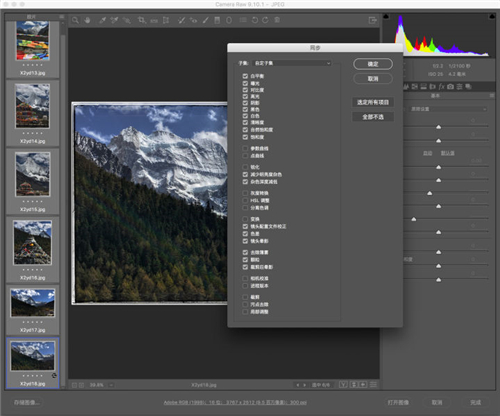
4.批【存储图像】。激活界面左下角的【存储图像】,并进行相关选择(如下图5),然后选择【存储】即自动完成。
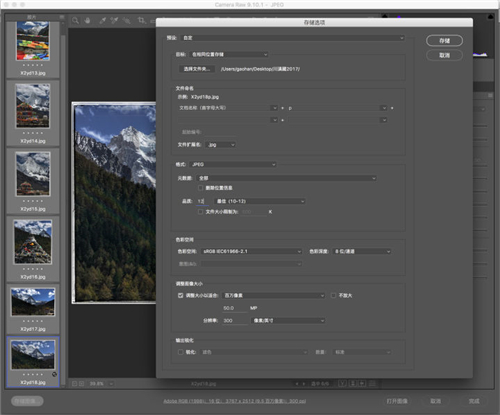
camera raw滤镜怎么保存预设
首先,打开照片,要现在PS里边设置默认用camera raw滤镜打开,经过一系列修改后点击图中红圈处的“预设”
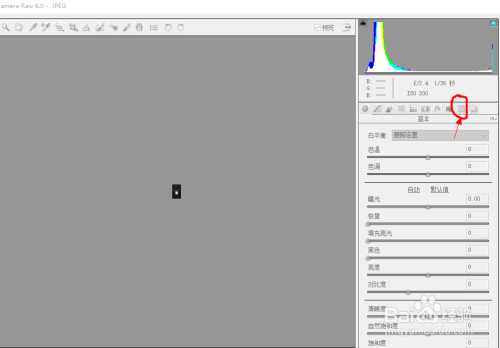
点击右下角的“新增预设”
确定好要保存的预设信息,命名等,点击确定后,可关闭Camera raw了
用camera raw滤镜打开另一张图片,直接点击“预设”,刚刚保存的预设就在列表内了,点击该预设,就会按刚刚的步骤来后期处理新的照片
如果想恢复原图,则在图中鼠标出点击菜单,然后选择camera raw 默认值
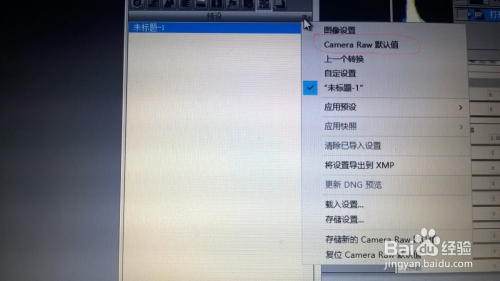
如果想新增多个预设,就重复刚刚的步骤,如果想删除某个预设,点击右下角删除键即可

camera raw滤镜调色教程
1. 首先创建人物调色工程,如图所示
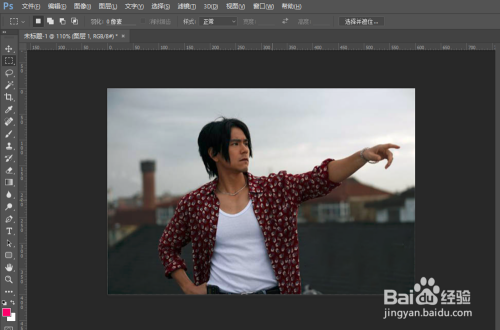
2. 选中人物图层,点击菜单栏的【滤镜】->【Camera raw滤镜】
3. 首先确定,人物的色温(以冷色调为示例)
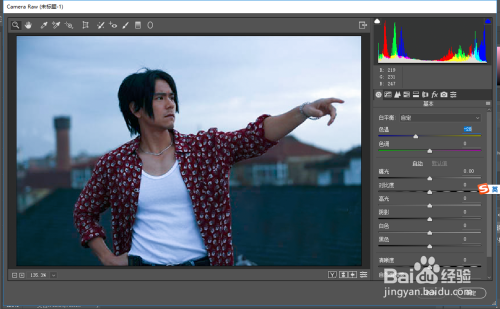
4. 确定图片的色调(如图所示,色调偏绿)

5. 调整画面的【高光】【阴影】【白色】【黑色】【清晰度】【自然饱和度】和【饱和度】,如图所示
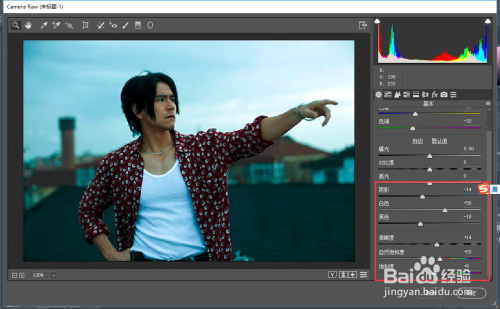
6. 在色调曲线面板下,选择通道为【蓝】,修改色调曲线如图所示,效果如图
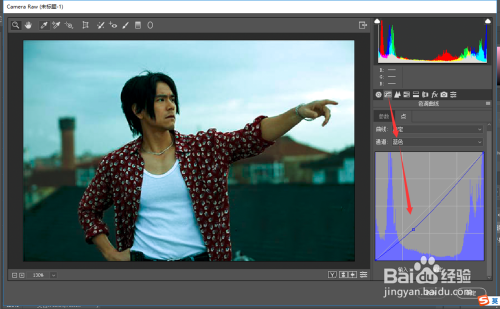
7. 在HSL /灰度面板下,调整人物的肤色为黄色
camera raw(ps滤镜插件)中文版免费下载 v12.4 最新版其他版本
用户评论
最新评论
- 置顶 河北承德电信 网友 敷衍
好东西值得分享
- 置顶 山东菏泽联通 网友 星星少女?
凡事要乘早
- 置顶 甘肃定西电信 网友 东风寄千愁
谢谢小编大大分享,支持一下。。。
- 置顶 河南开封电信 网友 等过春秋
这软件好用,奥力给
- 置顶 云南保山联通 网友 一米阳光°几度温暖
成功下载&成功使用


 美图秀秀最新电脑版下载 v6.5.0.1 纯净版
美图秀秀最新电脑版下载 v6.5.0.1 纯净版 凡科快图2021最新版官方下载 v2.2.1 免费绿色版
凡科快图2021最新版官方下载 v2.2.1 免费绿色版 溜云库云渲染客户端官方下载 v4.2.4.2 最新电脑版
溜云库云渲染客户端官方下载 v4.2.4.2 最新电脑版 raymmd渲染器软件下载 v1.5.2 最新免费版
raymmd渲染器软件下载 v1.5.2 最新免费版 GIMP2中文官方下载 v2.10.12 免费版
GIMP2中文官方下载 v2.10.12 免费版 SAI绘画软件官方下载 v2.2020.01.15 中文版
SAI绘画软件官方下载 v2.2020.01.15 中文版 闪电图片去水印软件免费下载 v2.5.4.1 官方版
闪电图片去水印软件免费下载 v2.5.4.1 官方版 firealpaca纯净正版下载 v2.5.0 官方版
firealpaca纯净正版下载 v2.5.0 官方版 易出图CAD(电子图审)批量出图工具下载 v0.9.1.24 免费版
易出图CAD(电子图审)批量出图工具下载 v0.9.1.24 免费版 PhotoHandle图片批量处理(图片批量处理程序)v1.0简体绿色免费版
PhotoHandle图片批量处理(图片批量处理程序)v1.0简体绿色免费版 Adobe Lightroom中文版 v2022 绿色免费版
Adobe Lightroom中文版 v2022 绿色免费版 Enscape v3.2 汉化直装版
Enscape v3.2 汉化直装版![AI2022下载 v26 中文直装版[网盘资源]](/up/2201/202216164356.png) AI2022下载 v26 中文直装版[网盘资源]
AI2022下载 v26 中文直装版[网盘资源] 光影魔术手官方版 v4.4.1 电脑版
光影魔术手官方版 v4.4.1 电脑版 Mind+思维导图最新版 v2.5.6 官方版
Mind+思维导图最新版 v2.5.6 官方版 水印管家官方版 v1.4.7 最新版
水印管家官方版 v1.4.7 最新版 会声会影官方版 v2021 最新版
会声会影官方版 v2021 最新版 Autodesk Maya最新版 v2021 官方版
Autodesk Maya最新版 v2021 官方版 CAD快速看图最新版 v5.14.4.78 官方版
CAD快速看图最新版 v5.14.4.78 官方版 Adobe Camera Raw官方版下载 v14.0 最新版
Adobe Camera Raw官方版下载 v14.0 最新版 2345看图王pc版 v10.0 绿色版
2345看图王pc版 v10.0 绿色版 Adobe lightroom最新版 v11 官方版
Adobe lightroom最新版 v11 官方版 证照之星免费版下载 v2021 官方版
证照之星免费版下载 v2021 官方版 2345看图王电脑版 v10.0 去广告绿色版
2345看图王电脑版 v10.0 去广告绿色版 Scan2CAD汉化版下载 v10.3.1 绿色免费版
Scan2CAD汉化版下载 v10.3.1 绿色免费版 光影魔术手官方最新版 v4.4.1 电脑版
光影魔术手官方最新版 v4.4.1 电脑版 USBcamera(USB摄像头采集调试工具)下载 v2.1 官方免费版
USBcamera(USB摄像头采集调试工具)下载 v2.1 官方免费版 Adobe DNG Converter插件下载 v13.4 中文免费版
Adobe DNG Converter插件下载 v13.4 中文免费版 Adobe Camera Raw13.3最新版下载 v13.4.0.872 PS增强插件
Adobe Camera Raw13.3最新版下载 v13.4.0.872 PS增强插件 美图看看最新版官方下载 v2.7.8 电脑版
美图看看最新版官方下载 v2.7.8 电脑版 懒设计fotor最新官方版下载 v3.5.2 PC版(附安装教程)
懒设计fotor最新官方版下载 v3.5.2 PC版(附安装教程) 美图秀秀2021最新版免费下载 v6.1.2.6 windows官方64位
美图秀秀2021最新版免费下载 v6.1.2.6 windows官方64位 美图秀秀电脑官方版下载 v6.0 免费版
美图秀秀电脑官方版下载 v6.0 免费版
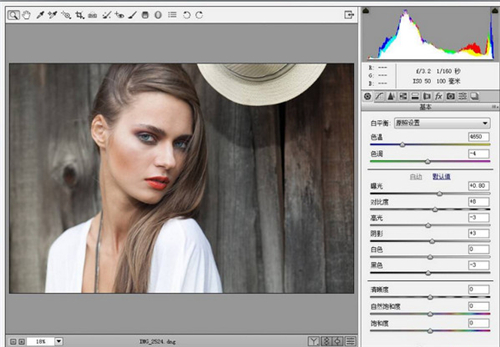
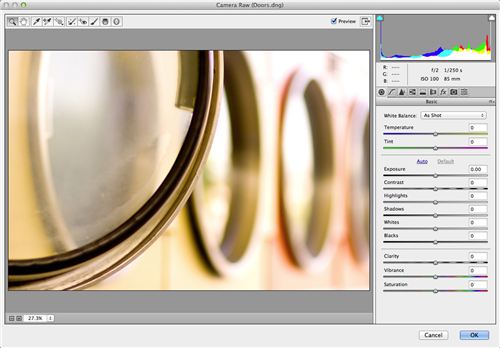
 Camera Raw电脑版官方下载 v13.2 最新版
Camera Raw电脑版官方下载 v13.2 最新版 BBTools Shadow(倒影插件)中文版免费下载 v1.0.3 绿色版
BBTools Shadow(倒影插件)中文版免费下载 v1.0.3 绿色版 批量调整图片大小工具电脑版下载 v1.0 绿色版
批量调整图片大小工具电脑版下载 v1.0 绿色版 ImageMagick最新版下载 v7.0.11.10 中文版
ImageMagick最新版下载 v7.0.11.10 中文版 PhotoResizerOK绿色版免费下载 v1.44 电脑版
PhotoResizerOK绿色版免费下载 v1.44 电脑版 Shapespark最新免费版下载 v1.9.0 绿色版
Shapespark最新免费版下载 v1.9.0 绿色版 reaConverter Lite纯净正版下载 v7.644.0 官方版
reaConverter Lite纯净正版下载 v7.644.0 官方版 扮家家云渲染官方版下载 v2.1.7.3 正式版
扮家家云渲染官方版下载 v2.1.7.3 正式版 光影魔术手去水印绿色版下载 v4.4.1 电脑版
光影魔术手去水印绿色版下载 v4.4.1 电脑版